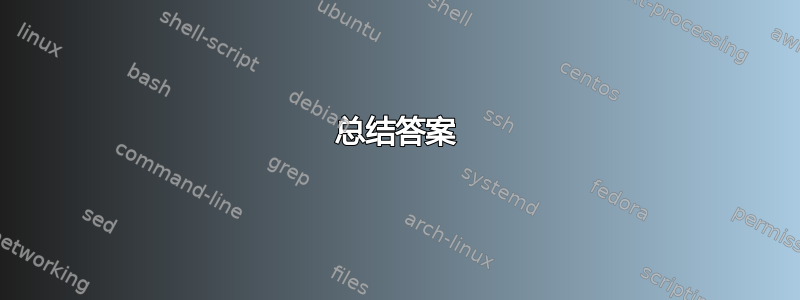
我遇到的一个问题emacs是,特别是默认的键绑定多样性。它们的数量实在是太多了,有时候,到了最后,你根本就不知道应该去寻找已经存在的东西。
你知道哪里可以找到这些吗?我不是指全部可能的键绑定等(可能可以在 AUCTeX 文档中找到),而不是前 10/20/50 左右。如果没有这样的内容,也许在这里建立一个 wiki 是个好主意。
好吧...现在轮到你了...
答案1
总结答案
此答案是 CW。请添加最佳技巧!
首先,这些备忘单非常有用:
C-h m将显示有关当前主要模式的信息。
C-c C-h显示所有以 开头的绑定C-c
C-h b显示当前所有可用的绑定。
现在来看一下细节。
宏
C-c C-m(或C-c RET)插入宏(警告:TAB此时按下将需要一段时间,因为 AUCTeX 将加载它知道的所有宏的列表。如果您选择的宏是\usepackage,那么TABAUCTeX 将加载它知道的所有包的列表供您选择。)
C-c C-f C-e添加\emph{}并将光标放在括号之间。或者,如果您标记了一些文本,请将其包裹在 中,分别用、、或\emph替换。将为您提供所有可能性的列表。此命令了解数学模式,并将在美元或方程环境中相应地运行。此外,使用前缀参数C-eC-bC-c C-iC-t\textbf \textsc \textit\textttC-c C-f ?C-u,它将相应地更改最内层周围的字体命令,因此如果你指向并按下*,你就会得到。尽管这是四个按键,但它可以是\textit{This is* bold}C-u C-c C-f C-b\textbf{This is* bold}非常有用。
部分/环境
C-c C-s创建带有可选标签的部分
C-c C-e创建环境(\begin和\end标签)从自动完成列表中选择或键入您自己的环境。(如果您在空文件中启用了 LaTeX 模式,这将默认为环境document,并提示您输入documentclass。
C-u C-c C-e改变当前(最内层)环境的类型
C-c .标记当前环境
C-c *标记当前章节/小节
C-c ]关闭当前环境
C-M-a找到匹配的开始环境,C-M-e找到匹配的结束
汇编
C-c C-a根据需要运行 LaTeX/TeX、BibTeX/Biber、Makeindex 等,直到文档准备就绪,并最终在查看器中打开输出文档。这就像C-c C-c反复运行(见下文),但只需一个键绑定。如果您信任 AUCTeX 猜测要运行的正确命令的高级能力,那么这就是您大多数时候想要使用的方法。
C-c C-c执行最合适的编译活动(LaTeX、BibTeX、View...)它非常智能,您可以覆盖默认设置以选择要执行的操作。您还可以使用此键绑定删除编译期间创建的所有辅助文件(Clean和Clean all操作)。
C-c C-r对 固定的区域执行最合适的编译活动(LaTeX、BibTeX、View...)C-c C-t C-r。当然,人们希望使用C-c .或C-c *来简化选择区域。
C-c C-v查看文档(无需编译)
参考TeX
RefTeX 虽然严格来说不是 AUCTeX 的一部分,但却是 emacs/TeX 工作生活中必不可少的一部分。
C-c (添加标签。根据当前部分自动建议名称。
C-c )添加\ref您可以从当前定义的标签列表中进行选择。如果您自定义某个变量(我忘记了它的名字),您可以将 hyperref、varioref 和 cleverref 引用命令添加到可用引用类型列表中。
C-c [添加引文。RefTeX 理解参考书目命令,并将搜索.bib符合您提供给此命令的模式的参考文献。可以定制为使用 harvard、chicago 和其他类型的参考命令。(据我所知,目前尚不支持 BibLaTeX 引文样式。)
C-c =跳转到章节:打开您可以跳转到的章节/小节等的列表。
当在目录缓冲 :
RET转到选定的标题并隐藏目录缓冲区。如果正确设置了局部变量 TeX-Master(请参阅 AUCTeX 文档),这是跳转到项目的任何其他文件的一种非常方便的方式。
Space转到选定的标题,不要隐藏目录缓冲。
<增加所选标题或区域的级别(节变为章、小节变为节等)
>降低所选标题或部分的级别。
M-%在整个文档中搜索并替换正则表达式
RefTeX 还通过其菜单提供了许多方便的选项,包括冲突标签检测和修复(运行搜索和替换查询)、文档缩放 grep、文档缩放搜索和替换。
各种各样的
LaTeX-math-abbrev-prefix是`默认的一个有用的东西。
这样,您只需按两次键即可访问一堆数学模式符号。例如,您可以
\subset
通过输入` {
通过自定义,LaTeX-math-list您可以从此前缀命令中获得任何您想要的东西。refcard 上有许多最有用的命令。
C-c ;评论/取消评论区域
C-c C-o C-b为了折叠式的TeX 代码
C-M-S f或者C-M-S b标记一对平衡括号之间的内容。
M-RET或者C-c C-j根据当前环境有不同的效果:
itemize在诸如、enumerate和 之类的列表环境中description,它会插入一个新行和一个\item宏。在此示例中,*!*指示光标的位置(Emacs 术语中为 point)。\begin{itemize} \item Text *!* \end{itemize}命中
M-RET结果为:\begin{itemize} \item Text \item *!* \end{itemize}在类似表格的环境中,它包括一个
\\开始新行和必要数量的&通过解析表格规范参数。再次,*!*指示光标(点)的位置\begin{tabular}{lll} 1 & 2 & 3 *!* \end{tabular}命中
M-RET结果为:\begin{tabular}{lll} 1 & 2 & 3 \\ *!*&& \end{tabular}在某些数学环境中,它还包括
\\和必要数量的。同名包提供的环境&示例。 之前:empheq\begin{empheq}{alignat=2} &&& *!* \end{empheq}后:
\begin{empheq}{alignat=2} &&& \\ *!*&&& \end{empheq}
答案2
除了 Seamus 提到的之外:
-
我经常使用字体选择命令,例如
C-c C-f C-b插入\textbf{}(粗体)或环绕\textbf{}当前选择(如果有的话)。C-c C-f C-c- 小型大写字母等也是一样。 C-c ;注释掉/取消注释区域M-q格式化段落(插入并删除换行符,以避免换行或行过短)下面实际上是严格意义上的 RefTeX 命令,但很有用:
C-c =显示(RefTeX 的内部)目录 - 对于浏览长文档非常有用C-c [通过按键选择插入引文(让您搜索参考书目然后插入)(同样C-u C-c [- 同样的事情但提示可选参数)而且当然:
C-c C-c在主文件(LaTeX、BibTeX 等)上运行(下一个适当的)命令和
C-c ‘- 查看错误/下一个错误并且,不是 AUCTeX/RefTeX 包的一部分,而是
- 对齐命令
align.el对于处理 LaTeX 中的表格很有用
答案3
C-c C-s创建带有可选标签的部分
C-c C-e创建环境(\begin和\end标签)从自动完成列表中选择或键入您自己的环境。(如果您在空文件中启用了 LaTeX 模式,这将默认为环境document,并提示您输入documentclass。
C-u C-c C-e改变当前(最内层)环境的类型
C-c .标记当前环境
C-c *标记当前章节/小节
C-c C-m插入宏(警告:TAB此时按下将需要一段时间,因为 auctex 将加载它知道的所有宏的列表。如果您选择的宏是\usepackage,那么TABauctex 将加载它知道的所有包的列表供您选择。)
这些是我最常用的 AucTeX 特定绑定。这里有一个有用的备忘单这里. 你可能还需要通用的 emacs这里。
我不知道这个功能是否默认开启,但这个有趣的引语功能又是一个救星。参见这个答案了解一些细节。基本思路是,`按下一个键可以给你一堆不同的宏快捷键。这就像一个撰写键用于 LaTeX 数学模式。
答案4
请谷歌搜索“refcard auctex”。如果您安装了 Auctex,则 pdf 已在您的计算机上。refcard 列出了许多有用的快捷方式。


